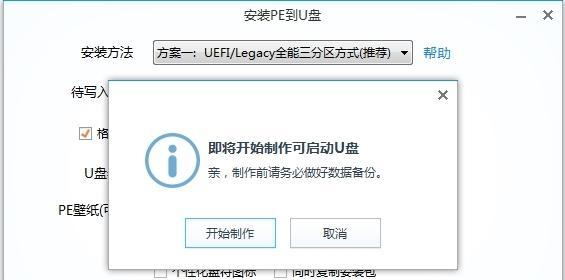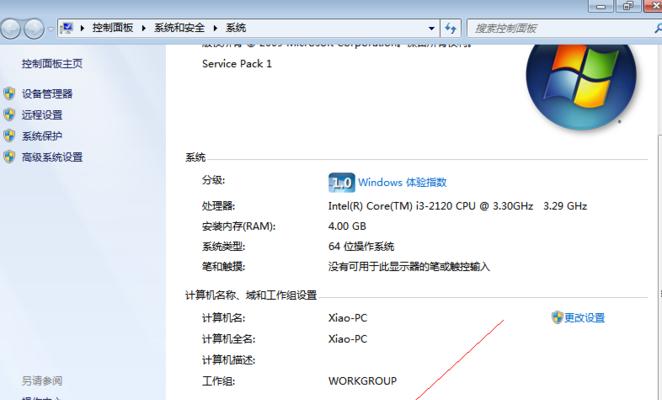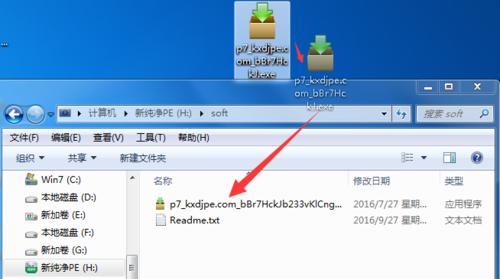Win10纯净版是去除了一些自带应用、广告和无用软件的系统版本,能够提供更加流畅和稳定的使用体验。而使用U盘进行安装则相对更为方便快捷。本篇文章将详细介绍如何使用U盘安装Win10纯净版系统。
一、准备工作
1.确保你拥有一个空白的U盘,容量不小于8GB。
2.下载合适的Win10纯净版系统镜像文件,并保存到电脑中。
3.确保你拥有一个可用的电脑,用于制作安装U盘。
二、制作启动U盘
1.连接空白U盘至电脑,并确保其中的数据已经备份。
2.打开电脑中的制作工具,如Rufus或UltraISO。
3.在制作工具中选择U盘设备,并将下载好的Win10纯净版系统镜像文件加载进制作工具。
4.根据工具的指引,开始制作启动U盘。
三、设置电脑启动顺序
1.重启电脑,并进入BIOS设置界面。
2.找到“启动顺序”选项,并将U盘作为首选启动设备。
3.保存设置并退出BIOS。
四、开始安装系统
1.重启电脑,此时U盘会自动引导进入Win10纯净版安装界面。
2.在安装界面中,按照指示选择语言、时区等设置,并点击“下一步”。
3.在安装类型选择界面,选择“自定义安装”。
4.根据个人需求,选择系统安装位置和分区方式,并点击“下一步”。
5.开始安装系统,等待安装过程完成。
五、配置系统设置
1.安装完成后,根据个人需要进行初步的系统设置,如创建账户、设置网络等。
2.安装必要的驱动程序和软件,确保系统正常运行。
3.定期更新系统以保持最新的安全性和稳定性。
六、优化系统性能
1.关闭不必要的开机自启动程序,减少系统开机时间。
2.清理系统垃圾文件,释放磁盘空间。
3.定期进行系统维护,如磁盘碎片整理、系统修复等。
七、备份重要文件
1.定期备份重要文件,以防数据丢失。
2.使用可靠的备份工具,将文件备份到外部存储设备或云端。
八、注意事项
1.在安装系统时,确保电脑连接稳定的电源。
2.注意选择合适的系统版本,根据个人需求进行选择。
3.如果遇到问题,可以参考相关的教程或寻求技术支持。
九、常见问题解答
1.Q:安装过程中出现错误代码怎么办?
A:可以在错误代码中搜索相关解决方案,或者咨询专业技术人员。
2.Q:如何更新系统?
A:在系统设置中找到“更新与安全”选项,点击“检查更新”进行系统更新。
十、
通过本教程,你已经学会了如何使用U盘进行Win10纯净版系统的安装。相较于其他版本的系统,纯净版能够提供更好的使用体验和稳定性。希望本教程能够帮助到你,让你轻松畅快地使用Win10纯净版系统。